Trong kỷ nguyên số hóa, quyền riêng tư cá nhân trở thành một mối quan tâm hàng đầu. Hệ điều hành Android, với hàng tỷ thiết bị được kích hoạt trên toàn cầu, cung cấp nhiều tính năng mạnh mẽ để bảo vệ dữ liệu người dùng. Tuy nhiên, không ít tính năng trong số đó lại ẩn sâu trong các cài đặt, khiến chúng bị bỏ quên và ít khi được tận dụng. Việc nắm bắt và kích hoạt những tùy chọn này không chỉ giúp bạn tránh khỏi quảng cáo xâm nhập, ngăn chặn truy cập trái phép mà còn bảo vệ thông tin quý giá của mình khỏi nguy cơ mất cắp. Hãy cùng khoahoccongnghe.net khám phá 7 tính năng bảo mật và quyền riêng tư quan trọng mà bạn nên kích hoạt ngay lập tức trên chiếc điện thoại Android của mình.
1. Kiểm Soát ID Quảng Cáo Của Bạn: Trải Nghiệm Quảng Cáo Ít Xâm Nhập Hơn
Quảng cáo là một phần không thể tránh khỏi khi sử dụng các dịch vụ của Google. Mỗi tài khoản Google đều có một ID quảng cáo duy nhất, được sử dụng để lưu trữ và phân tích các chủ đề bạn quan tâm, từ đó hiển thị những quảng cáo phù hợp hơn.
Nếu bạn không muốn chia sẻ dữ liệu này, bạn có thể chọn xóa hoàn toàn ID quảng cáo của mình hoặc đặt lại nó để bắt đầu lại từ đầu, đặc biệt nếu bạn đang thấy các quảng cáo không liên quan trên các dịch vụ của Google. Hãy nhớ rằng, việc xóa ID quảng cáo không loại bỏ quảng cáo, nhưng nó có thể làm cho chúng bớt xâm nhập hơn.
Để thực hiện, hãy truy cập Cài đặt (Settings) > Google > Tất cả dịch vụ (All services) > Quảng cáo (Ads). Tại đây, bạn nhấn vào Xóa ID quảng cáo (Delete advertising ID) để ngừng nhận quảng cáo được cá nhân hóa, hoặc Đặt lại ID quảng cáo (Reset advertising ID) để tạo một ID mới mà các ứng dụng sẽ sử dụng.
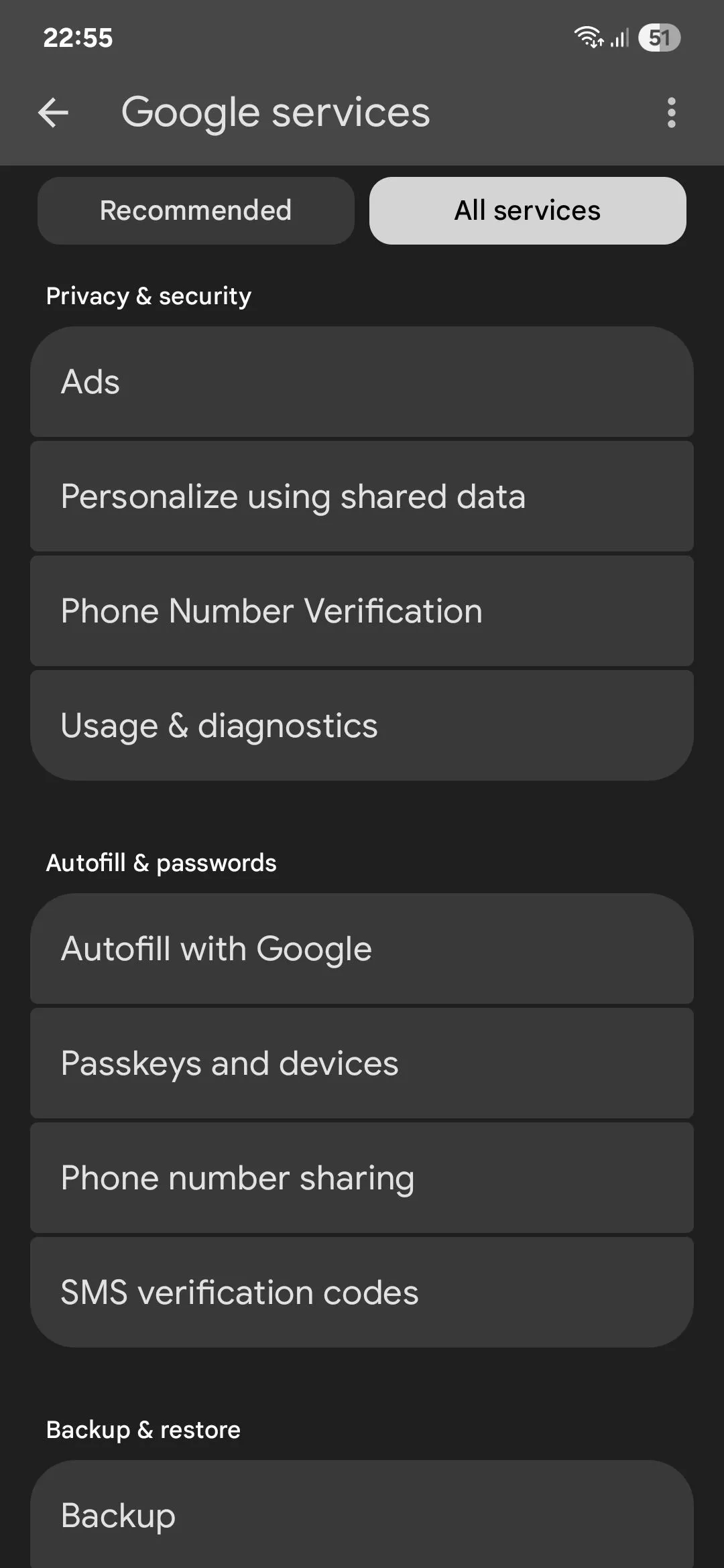 Menu các dịch vụ của Google trên Android, dẫn đến cài đặt Quảng cáo
Menu các dịch vụ của Google trên Android, dẫn đến cài đặt Quảng cáo
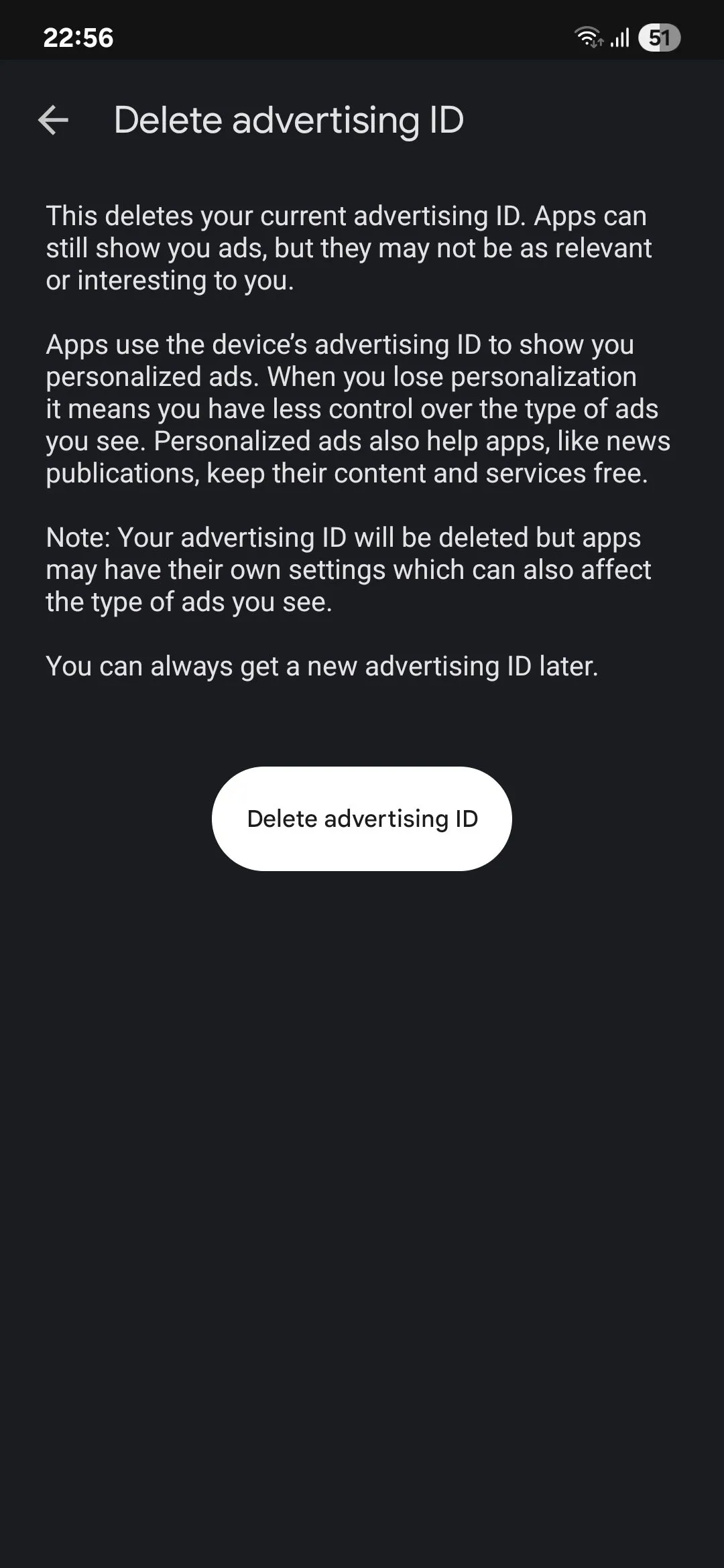 Tùy chọn Xóa hoặc Đặt lại ID quảng cáo của Google trên thiết bị Android
Tùy chọn Xóa hoặc Đặt lại ID quảng cáo của Google trên thiết bị Android
2. Ghim Ứng Dụng (App Pinning): Đảm Bảo Không Ai “Táy Máy” Vào Dữ Liệu Của Bạn
Khi bạn cho ai đó mượn điện thoại trong thời gian ngắn, bạn chắc chắn muốn đảm bảo họ không thể truy cập vào ảnh, tệp cá nhân hoặc các ứng dụng khác ngoài ứng dụng mà họ cần. Đây chính là lúc tính năng ghim ứng dụng phát huy tác dụng.
Ghim ứng dụng là một tính năng hữu ích nhưng thường bị đánh giá thấp trên Android, cho phép bạn khóa một ứng dụng trên màn hình, ngăn người dùng vô tình hoặc cố ý điều hướng ra khỏi ứng dụng đó. Nó cực kỳ hữu ích khi bạn tạm thời cho mượn điện thoại. Ví dụ, nếu bạn là phụ huynh, bạn có thể ghim một trò chơi di động vào màn hình trước khi đưa điện thoại cho con mình, đảm bảo chúng không vô tình xóa nhầm những thứ quan trọng. Hãy làm theo các bước sau để sử dụng ghim ứng dụng:
- Truy cập Cài đặt (Settings) > Bảo mật và quyền riêng tư (Security and privacy) > Cài đặt bảo mật khác (More security settings) > Cho phép ghim ứng dụng (Allow apps to be pinned).
- Bật tính năng này và đảm bảo tùy chọn Khóa điện thoại sau khi bỏ ghim (Lock phone after unpinning) cũng được bật.
- Mở màn hình Các ứng dụng gần đây (Recents screen), nhấn vào biểu tượng của ứng dụng bạn muốn ghim và chọn Ghim ứng dụng này (Pin this app).
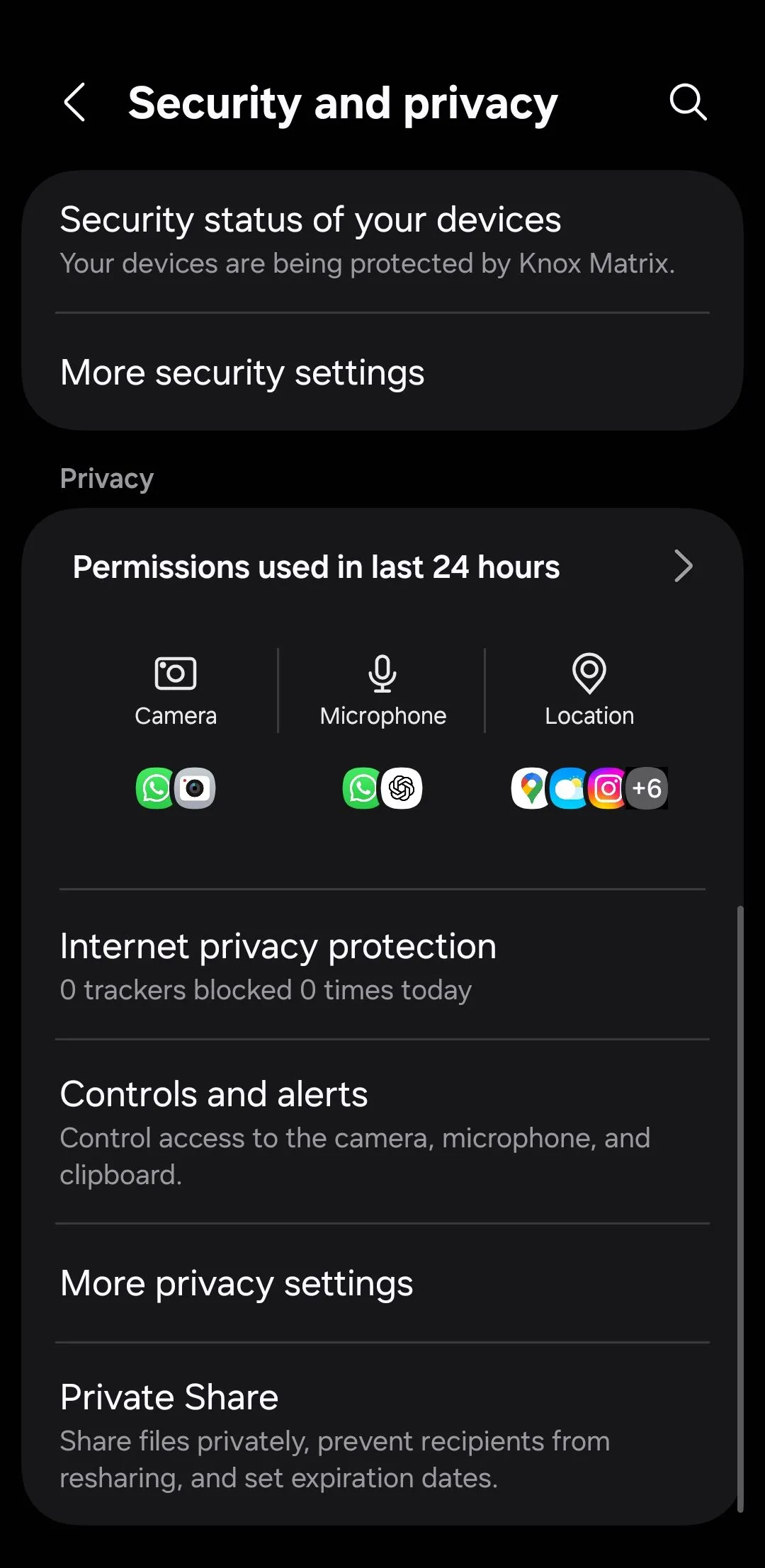 Giao diện cài đặt Bảo mật và quyền riêng tư trên Android, nơi tìm tính năng ghim ứng dụng
Giao diện cài đặt Bảo mật và quyền riêng tư trên Android, nơi tìm tính năng ghim ứng dụng
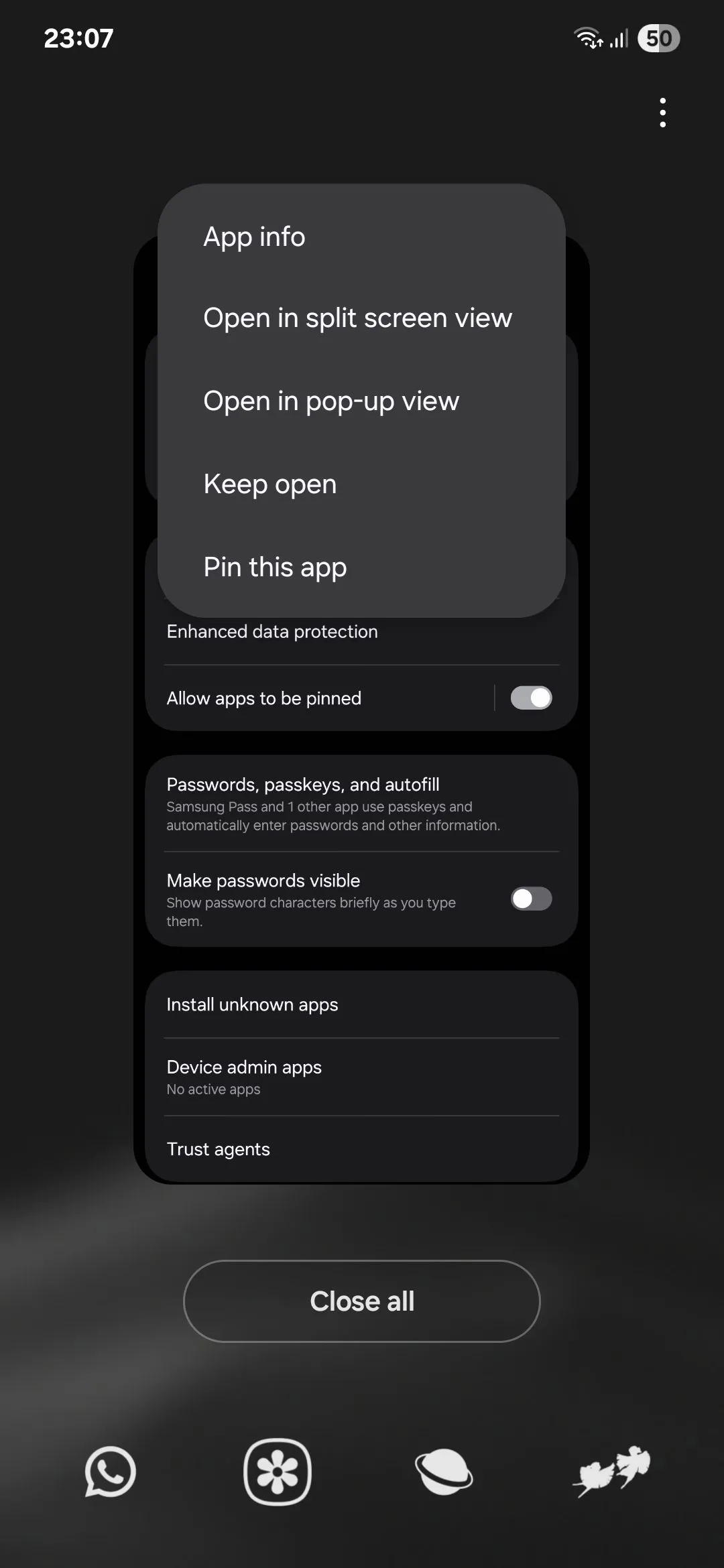 Biểu tượng ghim ứng dụng trên màn hình đa nhiệm của Samsung, hiển thị tính năng App Pinning
Biểu tượng ghim ứng dụng trên màn hình đa nhiệm của Samsung, hiển thị tính năng App Pinning
Để bỏ ghim một ứng dụng, hãy nhấn giữ đồng thời nút Home và nút Đa nhiệm (Recents) nếu bạn đang sử dụng điều hướng bằng nút, hoặc vuốt lên và giữ từ cuối màn hình nếu bạn đang sử dụng cử chỉ vuốt. Sau khi bỏ ghim, bạn sẽ được đưa trở lại màn hình khóa và cần mở khóa để tiếp tục sử dụng điện thoại.
3. Bảo Vệ Chống Trộm: Dữ Liệu An Toàn Ngay Cả Khi Mất Điện Thoại
Google đã bổ sung một loạt tính năng bảo vệ chống trộm mới cho Android nhằm đảm bảo dữ liệu cá nhân của bạn vẫn an toàn ngay cả khi điện thoại rơi vào tay kẻ xấu. Bạn có thể tìm thấy các tính năng này trong Cài đặt (Settings) > Bảo mật và quyền riêng tư (Security and privacy) > Bảo vệ thiết bị bị mất (Lost device protection) > Chống trộm (Theft protection).
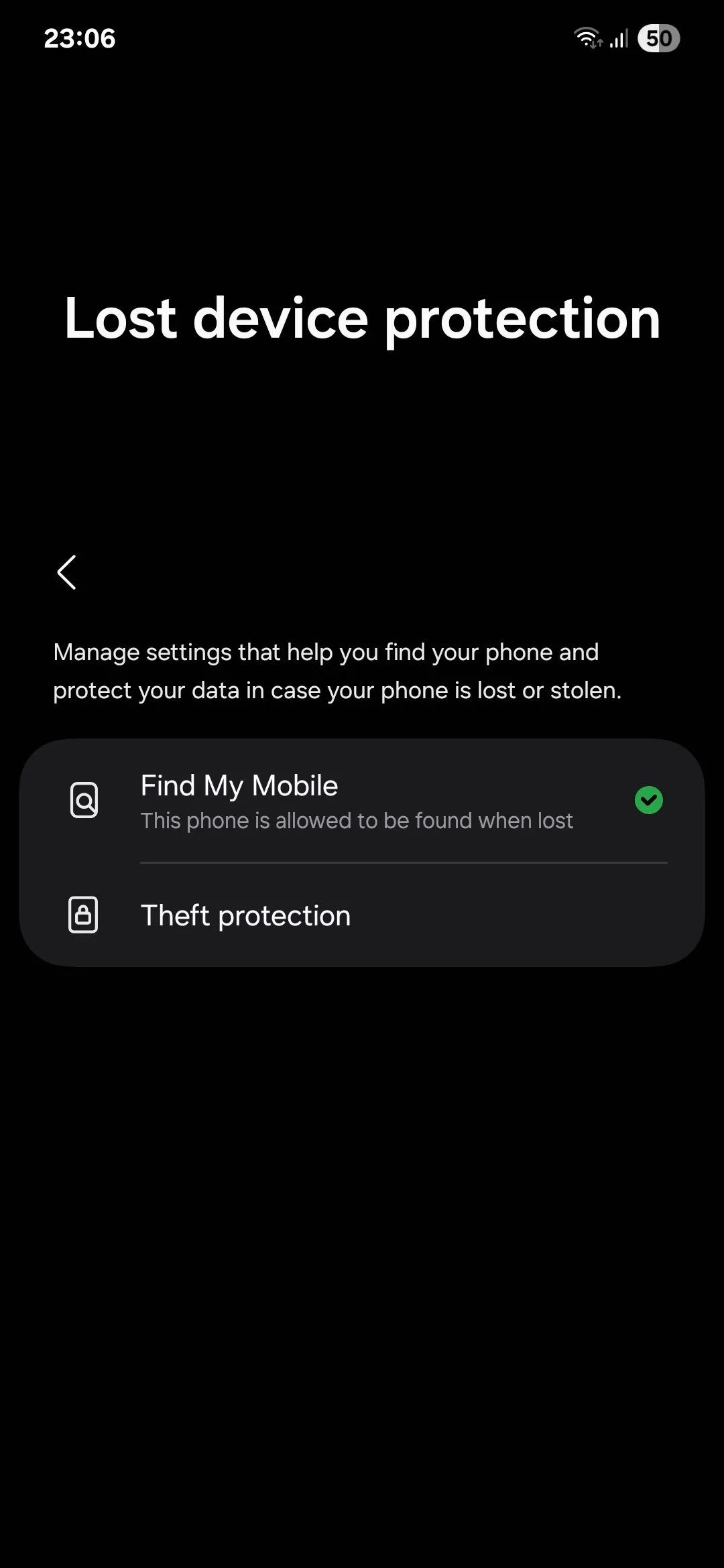 Menu Bảo vệ thiết bị bị mất trên Samsung, bao gồm các tính năng chống trộm
Menu Bảo vệ thiết bị bị mất trên Samsung, bao gồm các tính năng chống trộm
Tính năng đầu tiên là khóa phát hiện trộm cắp (theft detection lock), tự động khóa màn hình nếu phát hiện có người giật điện thoại của bạn và chạy đi. Điều này cực kỳ hữu ích vì trong những trường hợp như vậy, bạn sẽ không có thời gian để khóa màn hình, và tên trộm có thể truy cập vào tất cả dữ liệu của bạn, điều này tồi tệ hơn nhiều so với việc chỉ mất phần cứng. Với khóa phát hiện trộm cắp được bật, khả năng tên trộm truy cập vào tệp cá nhân của bạn sẽ thấp hơn. Tuy nhiên, vì nhiều chuyển động đột ngột là có chủ đích, nên khó có thể ước tính chính xác các trường hợp trộm cắp, do đó tính năng này không phải lúc nào cũng hoạt động như mong đợi.
Để khắc phục điều này, Android cũng có một tính năng khóa thiết bị ngoại tuyến (offline device lock) mới, khóa màn hình khi điện thoại của bạn ngoại tuyến trong thời gian dài. Kẻ trộm có thể cố gắng ngắt kết nối điện thoại của bạn để gây khó khăn cho việc định vị bằng Find My Device, vì vậy tính năng này chắc chắn là một bổ sung thông minh.
Tính năng cuối cùng và có lẽ quan trọng nhất là khóa từ xa (remote lock). Khi được bật, tính năng này cho phép bạn khóa điện thoại bị mất hoặc bị đánh cắp từ xa từ một thiết bị khác, chẳng hạn như máy tính xách tay, đã đăng nhập vào tài khoản Google của bạn.
4. Ẩn Nội Dung Thông Báo Trên Màn Hình Khóa: Bảo Mật Thông Tin Nhạy Cảm
Các thông báo xuất hiện trên màn hình khóa có thể chứa thông tin quan trọng mà bạn không muốn người khác nhìn thấy, chẳng hạn như mã OTP, tin nhắn từ ngân hàng hoặc các cuộc trò chuyện riêng tư. Nhưng việc ẩn hoàn toàn thông báo khỏi màn hình khóa sẽ quá bất tiện, vì rõ ràng bạn không muốn phải mở khóa điện thoại mỗi lần để xem ứng dụng nào đã gửi thông báo.
Giải pháp là chỉ ẩn nội dung bên trong các thông báo đó, để màn hình khóa chỉ hiển thị biểu tượng ứng dụng gửi thông báo chứ không hiển thị toàn bộ nội dung. Để thực hiện, hãy truy cập Cài đặt (Settings) > Thông báo (Notifications) > Thông báo màn hình khóa (Lock screen notifications) và nhấn vào Ẩn nội dung (Hide content).
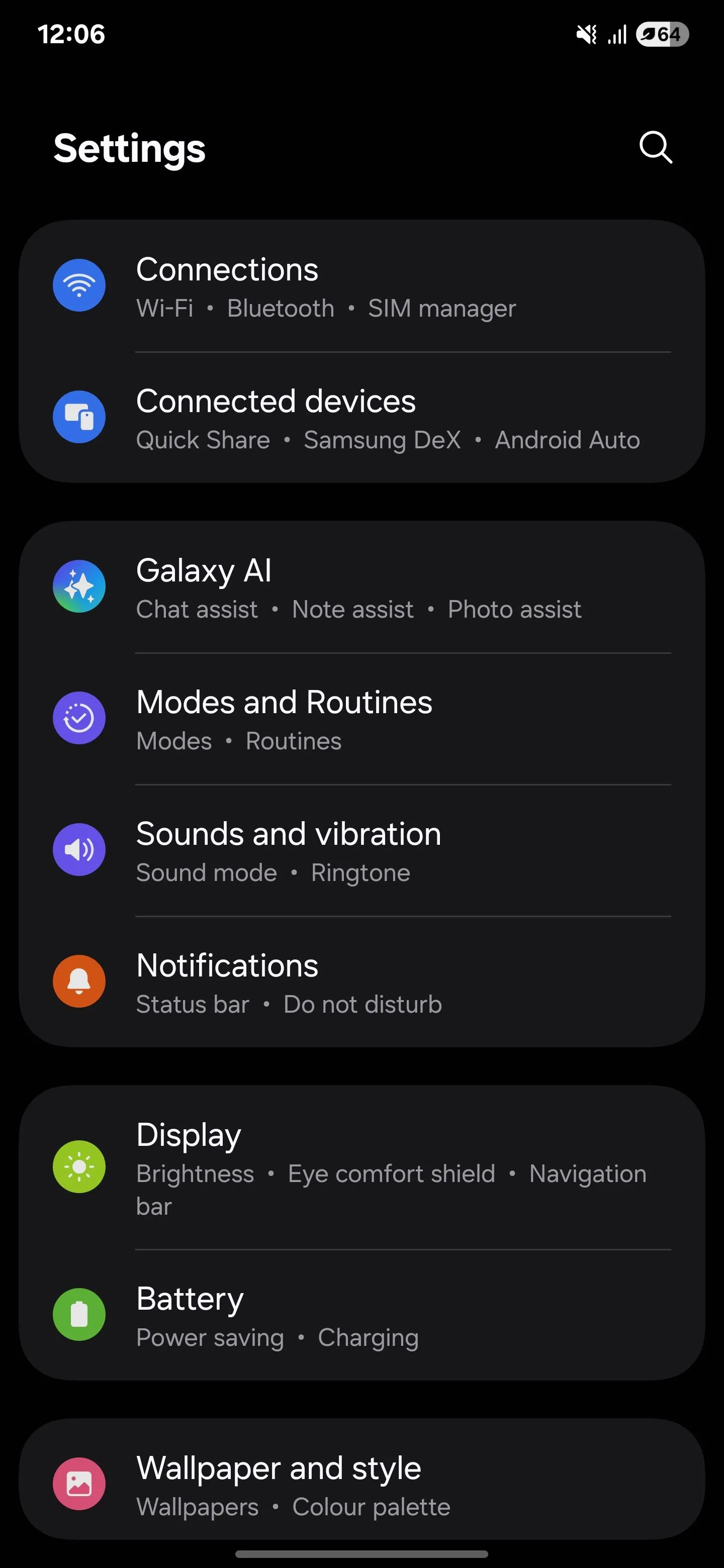 Giao diện Cài đặt trên Samsung S25 Ultra, điều hướng đến mục Thông báo
Giao diện Cài đặt trên Samsung S25 Ultra, điều hướng đến mục Thông báo
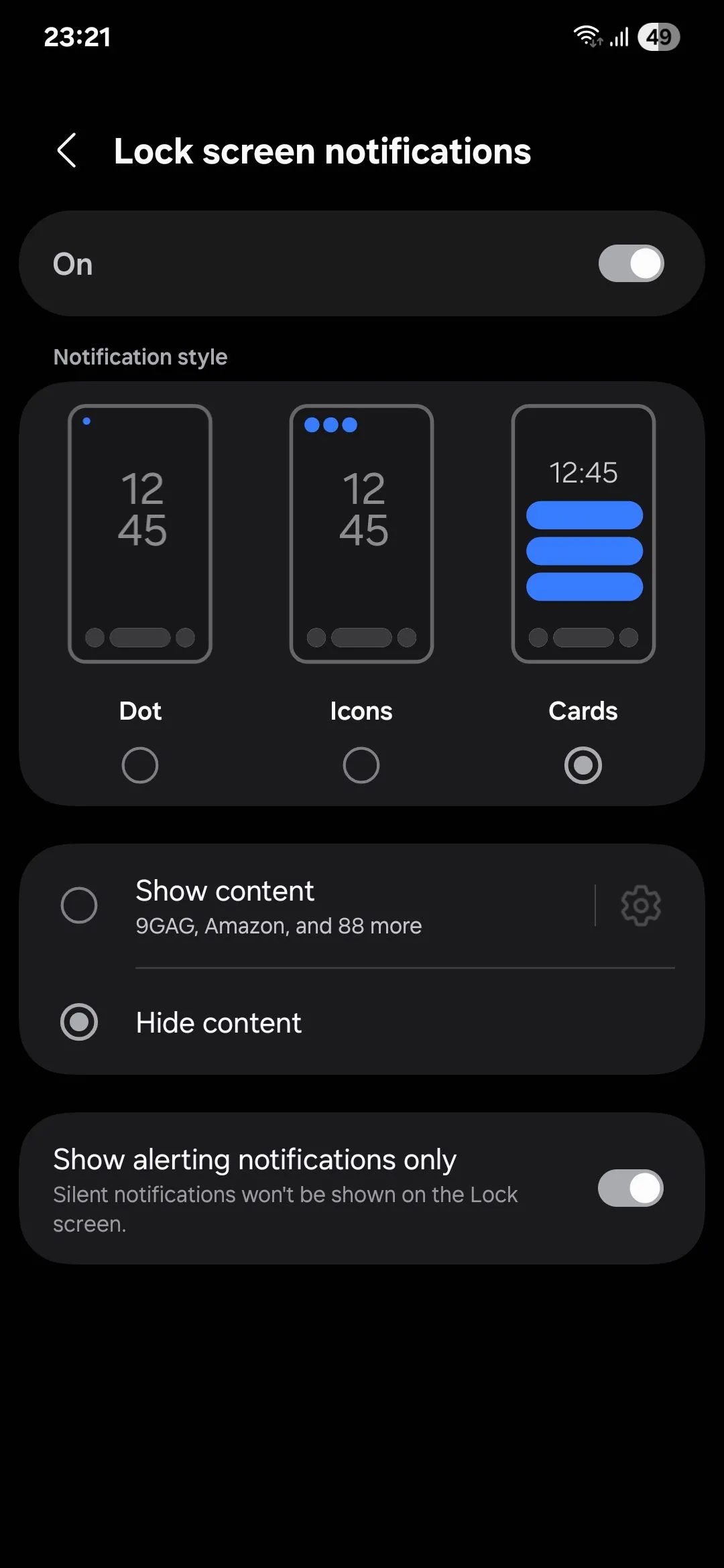 Cài đặt Thông báo màn hình khóa trên Samsung, cho phép ẩn nội dung thông báo nhạy cảm
Cài đặt Thông báo màn hình khóa trên Samsung, cho phép ẩn nội dung thông báo nhạy cảm
5. Hạn Chế Quyền Truy Cập Vị Trí Chính Xác: Tối Ưu Quyền Riêng Tư Định Vị
Rất nhiều ứng dụng trên điện thoại yêu cầu quyền truy cập vị trí của bạn, nhưng không phải tất cả đều cần vị trí chính xác của bạn, đặc biệt nếu vị trí gần đúng là đủ.
Ví dụ, ứng dụng thời tiết không cần vị trí chính xác của bạn chỉ để cho bạn biết thời tiết trong khu vực của bạn sẽ như thế nào. Ứng dụng tin tức có thể sử dụng vị trí gần đúng để hiển thị cho bạn các câu chuyện về thành phố của bạn. Ứng dụng mạng xã hội có thể giúp bạn khám phá nội dung địa phương mà không cần biết vị trí chính xác của bạn. Ứng dụng hẹn hò có thể hiển thị cho bạn các đối tượng gần đó mà không cần biết bạn sống ở đâu.
Để tối đa hóa quyền riêng tư của bạn, bạn chỉ nên cấp quyền truy cập vị trí chính xác cho các ứng dụng không thể hoạt động nếu thiếu nó. Google Maps cần vị trí chính xác của bạn để giúp bạn điều hướng, các ứng dụng giao đồ ăn và gọi xe cần nó để đến tận nơi bạn, và Find My Device cần nó để bạn có thể theo dõi điện thoại của mình nếu bị mất.
Để xem lại quyền truy cập vị trí, hãy truy cập Cài đặt (Settings) > Vị trí (Location) > Quyền của ứng dụng (App permissions). Tại đây, hãy xem xét từng ứng dụng và tắt Sử dụng vị trí chính xác (Use precise location) cho những ứng dụng không cần thiết.
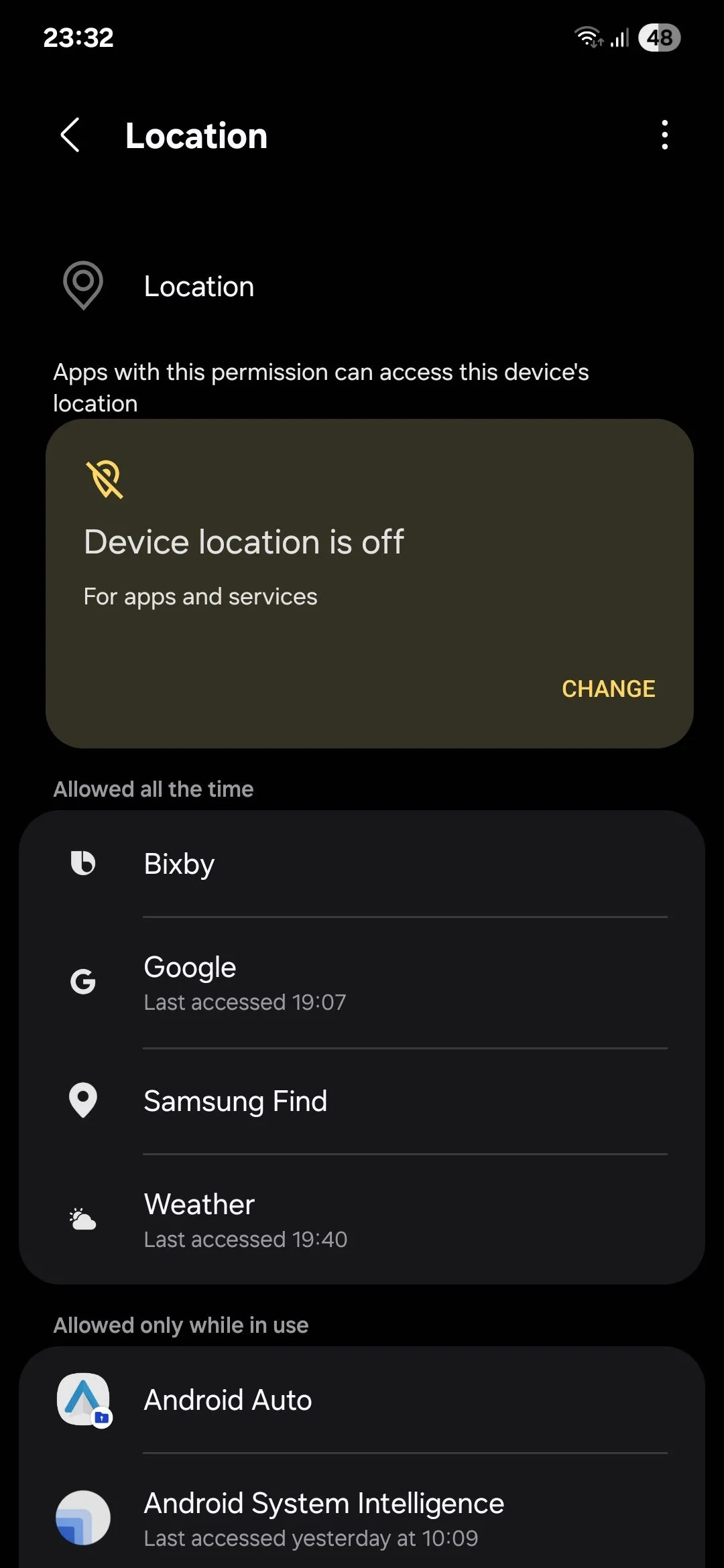 Danh sách các ứng dụng có quyền truy cập vị trí trên Samsung, hiển thị cài đặt vị trí chính xác
Danh sách các ứng dụng có quyền truy cập vị trí trên Samsung, hiển thị cài đặt vị trí chính xác
6. Cấp Quyền Truy Cập Thư Viện Ảnh/Video Có Chọn Lọc: Bảo Vệ Nội Dung Cá Nhân
Tương tự như vấn đề vị trí, việc cấp quyền truy cập đầy đủ vào thư viện và tất cả nội dung của bạn cho mọi ứng dụng yêu cầu là không hợp lý.
Nếu bạn đang viết một đánh giá sản phẩm trên Amazon, ứng dụng chỉ cần truy cập vào những bức ảnh bạn chụp sản phẩm đã nhận, và không hơn. Nhưng ứng dụng quản lý tệp trên điện thoại của bạn chắc chắn cần quyền truy cập đầy đủ để nó có thể hiển thị cho bạn tất cả các tệp của bạn đang ở đâu và chúng chiếm bao nhiêu dung lượng trên thiết bị của bạn.
Để xem xét điều này, hãy truy cập Cài đặt (Settings) > Bảo mật và quyền riêng tư (Security and privacy) > Cài đặt quyền riêng tư khác (More privacy settings) > Trình quản lý quyền (Permission manager) > Ảnh và video (Photos and videos). Xem xét từng ứng dụng có quyền này và chọn Cho phép truy cập giới hạn (Allow limited access) nếu phù hợp.
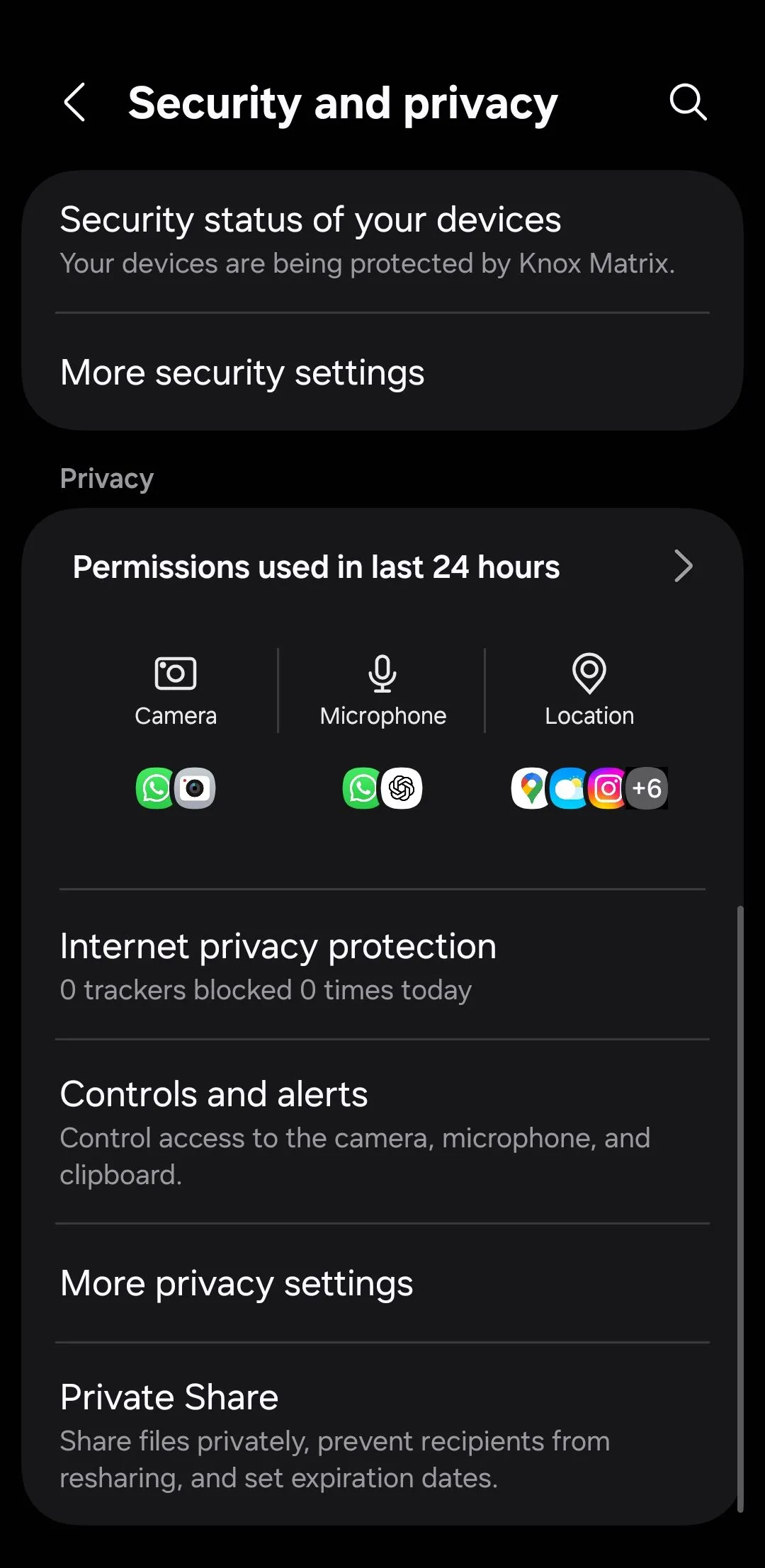 Giao diện cài đặt Bảo mật và quyền riêng tư trên Android, nơi tìm tính năng ghim ứng dụng
Giao diện cài đặt Bảo mật và quyền riêng tư trên Android, nơi tìm tính năng ghim ứng dụng
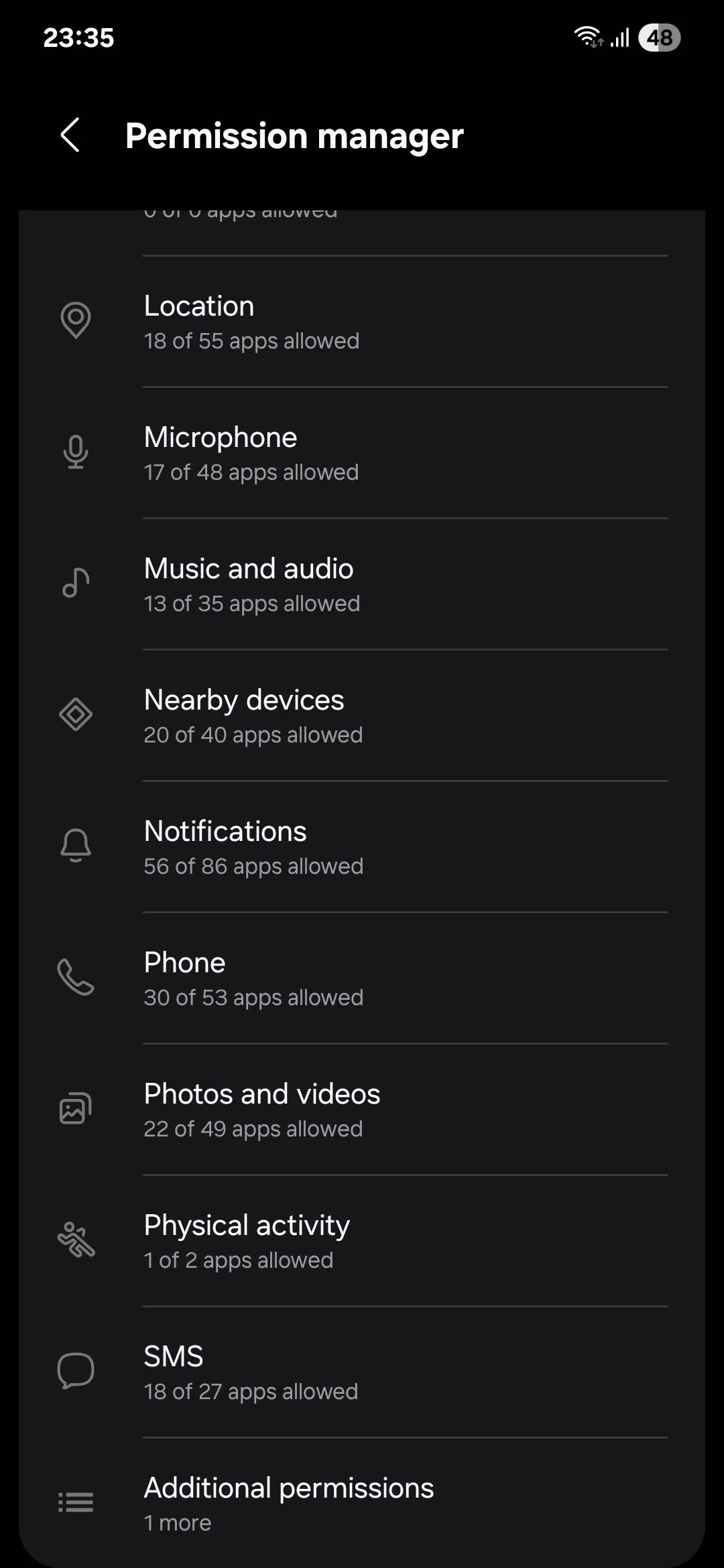 Menu Trình quản lý quyền trên Samsung, cho phép điều chỉnh quyền truy cập ảnh và video của ứng dụng
Menu Trình quản lý quyền trên Samsung, cho phép điều chỉnh quyền truy cập ảnh và video của ứng dụng
7. Không Gian Riêng Tư (Private Space) Trên Pixel Tương Tự Secure Folder Của Samsung
Samsung đã bổ sung ứng dụng Secure Folder vào các thiết bị Galaxy vào năm 2017, và nó ngay lập tức trở thành một tính năng được người dùng yêu thích. Secure Folder là một không gian biệt lập trên điện thoại của bạn, yêu cầu sinh trắc học hoặc mật khẩu để mở khóa, và được bảo vệ bởi nền tảng bảo mật Knox của công ty.
Bạn có thể di chuyển ảnh, tệp và toàn bộ ứng dụng nhạy cảm vào Secure Folder để giữ chúng tránh xa tầm mắt tò mò. Các ứng dụng hẹn hò, ứng dụng thanh toán và ứng dụng đầu tư đều chứa thông tin nhạy cảm tốt nhất nên được khóa sau một “hầm trú ẩn” kỹ thuật số dày đặc. Ngay cả khi điện thoại của bạn bị đánh cắp và màn hình đang mở khóa khi xảy ra vụ trộm, bạn vẫn yên tâm rằng những thứ bên trong Secure Folder sẽ không bị can thiệp.
Nhận thấy tầm quan trọng của tính năng này đối với quyền riêng tư của người dùng, các nhà sản xuất khác cũng đã làm theo và bổ sung các tính năng tương tự của riêng họ. Trên điện thoại Google Pixel, tính năng này được gọi là Private Space và có mặt ở cuối ngăn kéo ứng dụng. Nó được gọi là Second Space trên điện thoại Xiaomi và Private Safe trên điện thoại OnePlus và Oppo.
Bạn không bao giờ muốn rơi vào tình huống mà việc trì hoãn sử dụng các tính năng quyền riêng tư, chỉ mất vài phút để thiết lập, lại dẫn đến việc bạn mất dữ liệu cá nhân. Hãy chủ động và thiết lập những tính năng này càng sớm càng tốt để bảo vệ thông tin quý giá của mình.
Việc bảo vệ quyền riêng tư trên điện thoại Android của bạn không còn là một lựa chọn mà là một yêu cầu cấp thiết trong thế giới số ngày nay. Các tính năng như kiểm soát ID quảng cáo, ghim ứng dụng, bảo vệ chống trộm, ẩn thông báo màn hình khóa, quản lý quyền truy cập vị trí và ảnh một cách chọn lọc, cùng với không gian riêng tư, đều là những công cụ mạnh mẽ giúp bạn nắm quyền kiểm soát dữ liệu cá nhân của mình. Khoahoccongnghe.net khuyến nghị bạn nên dành chút thời gian để tìm hiểu và kích hoạt các tính năng này ngay trên thiết bị của mình. Hãy nhớ rằng, sự chủ động của bạn hôm nay sẽ là tấm khiên vững chắc bảo vệ quyền riêng tư và an toàn dữ liệu của bạn trong tương lai. Bạn đã thử tính năng nào trong số này chưa? Hãy chia sẻ trải nghiệm của bạn dưới phần bình luận nhé!